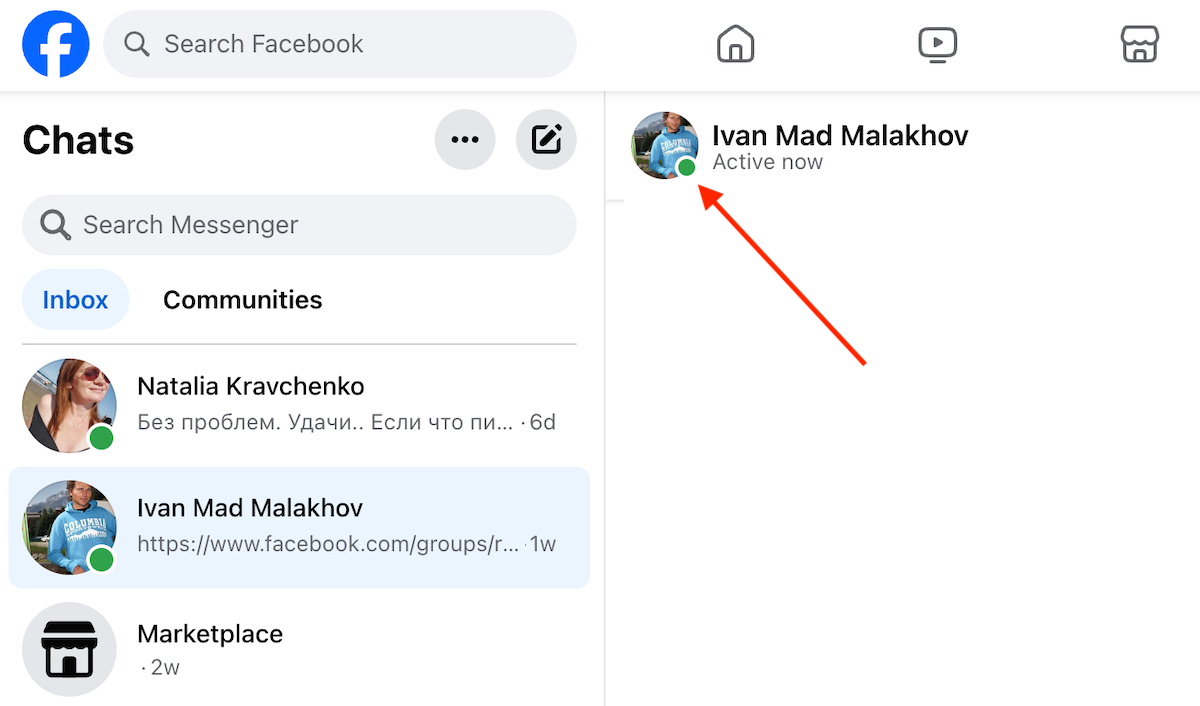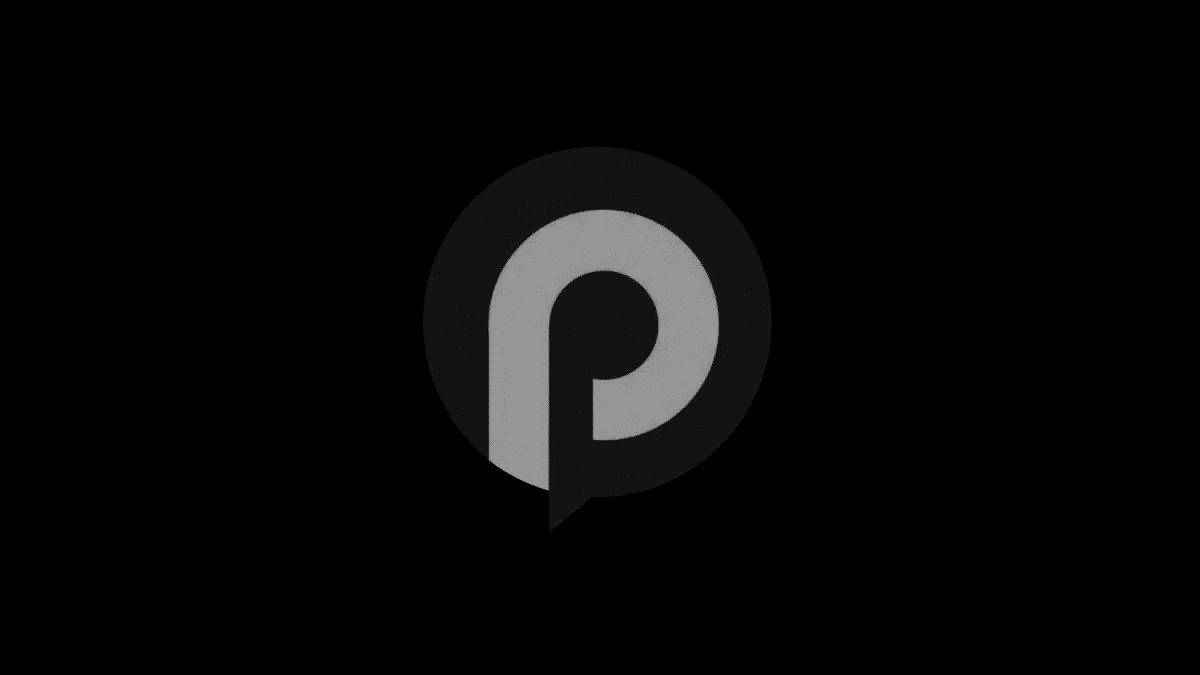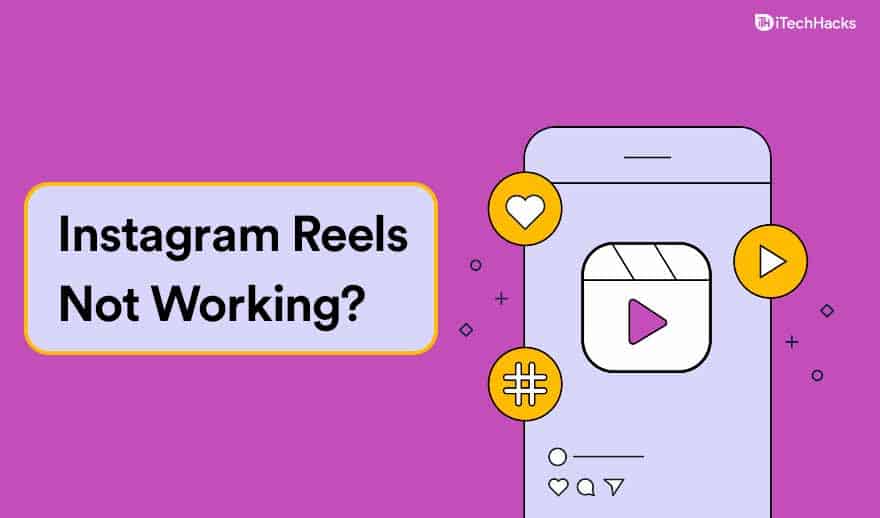Kandji er en MDM-programvare (Mobile Device Management) som videresender automatisering som hjelper organisasjoner, for eksempel bedrifter eller utdanningsinstitusjoner, med å distribuere, administrere og fjernsikre Apple-enheter, inkludert Mac, iPhone, iPad og Apple TV. Selv om det spiller en viktig rolle i ledelsen, er det alltid restriksjoner for enkeltpersoner i organisasjoner. For å bli fullstendig kvitt Kandjis kontroll, kan det være lurt å lærehvordan fjerne Kandji fra Mac, iPhone og iPad. Heldigvis vil dette innlegget ta deg gjennom alle detaljene slik at du kan vite hva du kan gjøre.
Del 1. Hvorfor må du fjerne Kandji?
Under noen omstendigheter må du fjerne Kandji-profilen fra enheten din. Her er noen mulige årsaker.
- Organisasjonen din bytter til en annen MDM-programvare.
- Du jobber ikke lenger med din bedrift eller et utdanningsinstitusjon.
- Du skal selge eller gi enheten til noen andre.
- Du ønsker å bli kvitt restriksjonene eller reglene som er implementert av organisasjonen.
Del 2. Hvordan fjerne Kandji fra Mac
De fleste brukere er interessert i hvordan du fjerner Kandji-profilen fra Mac-datamaskinen. Heldigvis kan du enkelt få dette gjort i ?Systemvalg? og Kandji Tenant så lenge du kan vite legitimasjonsinformasjonen. Hvis du ikke kjenner kontoen og passordet, kan du prøve å bruke Terminal-kommandoer. Her er hvordan hver løsning fungerer.
Løsning 1. Slett Kandji-profilen under Systemvalg
Den mest grunnleggende løsningen for å avinstallere Kandji-profilen fra din Mac-datamaskin er å bruke ?Systemvalg?. Du kan sjekke om Kandji er installert og deretter finne den relaterte profilen som skal fjernes. Du bør imidlertid sørge for at du kjenner kontoen og passordet.
- Trinn 1:Gå til øverste venstre hjørne av Mac-datamaskinskjermen, klikk på Apple-menyen og velgSystemvalgellerSysteminnstillinger.
- Trinn 2:VelgeProfilerellerProfiler og enhetsadministrasjon.
- Trinn 3:FinneKandji MDM-profilog klikk på den.
- Trinn 4:Nå trykker du påminus (-)knappen eller brukSlett profilknapp.
- Trinn 5:Skriv inn passordet for å fjerne Kandji-profilen fra Mac-datamaskinen.
Løsning 2. Fjern Kandji med terminalkommandoer
Hvis du er en dyktig bruker med visse tekniske kunnskaper, kan du bruke Terminal på din Mac-datamaskin for å bli kvitt Kandji-profilen. MDM-fjerning kan utføres ved hjelp av kommandolinjene.
- Trinn 1:Få Mac-datamaskinen din på nytt. Åpne deretterapplikasjoner? Verktøy ? Terminal.
- Trinn 2:Skriv inn følgende kommando en etter en og trykkGåhver gang:
- “sudo kandji -removeFramework”
- "sudo -i" Oppgi ditt Kandji-passord her.
- "cd /var/db/"
- "mv ConfigurationProfiles ConfigurationProfilesOLD"
- "logg ut"
- Trinn 3:Start nå Mac-datamaskinen på nytt og sjekk videre om Kandji-profilen har blitt fjernet.
Løsning 3. Slett enhetspost fra Kandji-leietaker
Hvis du ønsker å avregistrere enheten din fra Kandji-systemet og avinstallere Kandji på Mac-en, be administratoren om å gjøre dette eksternt. Dette kan hjelpe deg med å fjerne Kandji-agent, profiler installert via MDM og apper som er distribuert ved hjelp av apper og bøker, fra din Mac-datamaskin.
- Trinn 1:Naviger til Kandji Tenant online og logg på med Kandji-kontoen.
- Trinn 2:Gå tilEnheterog velg Mac-enheten din i listen.
- Trinn 3:Klikk på ??? (Enhetshandlingsmeny) øverst til høyre.
- Trinn 4:VelgeSlett enhetspostalternativet fra rullegardinmenyen.
- Trinn 5:Et bekreftelsesvindu vil dukke opp. Du kan skriveSLETTog klikk påSlett enhetspostknappen for å fjerne Kandji fra din Mac.
![]()
Note:
Så lenge du kan komme i kontakt med administratoren av Kandji kontrollsenter, kan du fjerne Kandji fra ikke bare Mac-datamaskinen din, men også iPhone og iPad.
For den som har en iPhone eller iPad med Kandji-profil konfigurert, er det også mulig å fjerne Kandji. Bortsett fra den nevnte tegnestøtten fra administrator, kan den også slettes i Innstillinger eller ved å bruke et profesjonelt MDM-fjerningsverktøy.
Løsning 1. Slett Kandji-profilen i Innstillinger
Med en kjent konto og passord i tankene, kan du enkelt fjerne Kandji-administrasjonsprofilen fra iPhone og iPad i Innstillinger-appen.
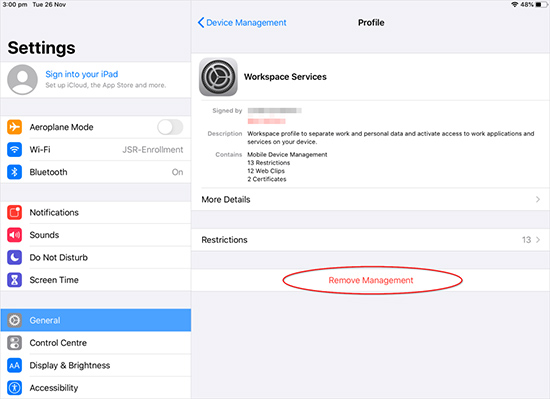
- Trinn 1:ÅpneInnstillingerapp og trykkGeneral.
- Trinn 2:Rull ned for å finneVPN og enhetsadministrasjonog bare trykk på den.
- Trinn 3:Velg Kandji MDM-profil underMobil enhetsadministrasjon.
- Trinn 4:IProfilskjerm, trykk påFjern administrasjonknapp.
- Trinn 5:Skriv inn passordet for å bekrefte handlingen din og fjern Kandji fra iPhone eller iPad.
Løsning 2. Fjern Kandji med Joyoshare MDM Removal Tool
Se etter en løsning for å fjerne Kandji-profilen fra iPhone eller iPad, men bekymre deg for dataskade eller enhetssikkerhet? Få angsten ut av hodet og taJoyoshare iPasscode Unlockerinn i din vurdering. Denne programvaren kan oppfylle alle dine forventninger til fjerning av MDM og gi deg en imponerende opplevelse. Den omgår MDM-restriksjoner og sletter MDM-profilen på kort tid uten å forårsake tap av data. Dessuten kan den hjelpe deg med å låse opp Apple ID, fjerne skjermlås og deaktivere skjermtidspassord.
Trinn 1Koble iPhone/iPad til datamaskinen
Åpne den nyeste versjonen av Joyoshare iPasscode Unlocker og koble din mål-iPhone/iPad til datamaskinen. VelgeFjern MDMseksjon fra hovedfunksjonalitetsgrensesnittet og gå videre medStartknapp.

Trinn 2Fjern Kandji fra iPhone/iPad
Joyoshare-programmet vil automatisk oppdage tilstanden til Finn min-funksjonen på den tilkoblede enheten. Hvis det er aktivert, gå tilInnstillinger ? Apple ID? Finn min? Finn minfor å slå den av. Etterpå vil programmet avinstallere Kandji-profilen fra din iPhone eller iPad. Du kan nå bruke enheten uten begrensninger eller kontroller.

Konklusjon
Å lære hvordan du fjerner Kandji fra Mac, iPhone og iPad kan gi deg selv mer kontroll over enheten din. Med passordet kan du fjerne MDM i Systemvalg eller Innstillinger. Uten det kan du prøve Terminal eller bruke Joyoshare iPasscode Unlocker. En annen løsning er å få hjelp fra administratoren. Uansett hvordan du får Kandji slettet fra enheten din, er det ingen begrensninger på endring av sikkerhetsinnstillinger og tilgang til alle tjenester.